Facebook dla WooCommerce nie działa? Oto jak to naprawić
Opublikowany: 2020-10-15Masz problemy z tym, że Facebook Shop nie wyświetla produktów? Czy Facebook dla WooCommerce nie działa? W tym przewodniku dowiesz się, jak rozwiązać najczęstsze problemy z Facebookiem dla WooCommerce , dzięki czemu Twój sklep będzie działał w mgnieniu oka.
Dlaczego korzystać z Facebooka dla WooCommerce?
Facebook dla WooCommerce umożliwia połączenie Twojego Sklepu z WooCommerce. W ten sposób możesz stworzyć katalog i sprzedawać swoje produkty za pośrednictwem Facebooka i Instagrama. Usługa jest bezpłatna i ma kilka zalet:
- Pozwala dotrzeć do znacznie szerszego grona odbiorców
- To nowy kanał sprzedaży, który nie ma kosztów
- Świetny sposób na wykorzystanie swojego biznesu za pomocą Facebooka i Instagrama
- Korzystając z Facebook Pixel, możesz śledzić konwersje i wydajność produktów
- Jeśli nie jesteś z USA, płatność odbędzie się w Twojej witrynie, dzięki czemu zwiększysz ruch
Czasami jednak pojawiają się problemy z integracją, więc Facebook dla WooCommerce przestaje działać. Jeśli tak jest, to trafiłeś we właściwe miejsce. W tym przewodniku pokażemy Ci, jak rozwiązać najczęstsze problemy, aby Twój Sklep zaczął działać w mgnieniu oka.
Facebook dla WooCommerce nie działa? Jak rozwiązać typowe problemy
Jednym z najczęstszych problemów z niedziałaniem Facebooka dla WooCommerce jest to, że produkty nie pojawiają się w sklepie. Istnieje kilka możliwych przyczyn, więc oto kilka możliwych rozwiązań do wypróbowania:
1. Problemy z konfiguracją sklepu na Facebooku
Jest to najczęstszy problem i oznacza, że Twoje produkty nie są wyświetlane w sklepie. Zwykle ten problem występuje, gdy tworzysz sklep ręcznie poza kreatorem wtyczki. Jeśli Twoja strona na Facebooku nie jest połączona z katalogiem Facebooka, z którego korzysta Facebook dla WooCommerce, produkty nie pojawią się w Twoim sklepie. Jeśli więc Facebook dla WooCommerce nie działa, musisz zmienić katalog powiązany z Twoim sklepem.
Aby to zrobić, zaloguj się do swojego Catalog Managera, przejdź do Commerce Manager > Ustawienia. Zobaczysz tam co najmniej dwa katalogi, więc musisz połączyć swój sklep z właściwym. Można to zrobić w dwóch krokach.
Usuń zły katalog
- Najpierw musisz usunąć katalog, który jest błędnie powiązany z Twoim sklepem. Przejdź do katalogu produktów i wybierz katalog do usunięcia. Łatwo go zidentyfikujesz, ponieważ nazywa się „Produkty dla ” i zwykle zawiera 0 produktów. UWAGA : Kiedy tworzysz sklep z Facebooka dla WooCommerce, katalogi zwykle mają nazwy takie jak < nazwa-sklepu > – WooCommerce.
- Kliknij Ustawienia i naciśnij Usuń, aby usunąć katalog i jego łącze do strony Twojego sklepu.
Połącz sklep z odpowiednim katalogiem
Powiążmy teraz katalog wtyczki ze stroną sklepu na Facebooku. W tym celu zalecamy zresetowanie bieżącej konfiguracji i utworzenie nowej za pomocą kreatora konfiguracji. W ten sposób połączysz się ze stroną sklepu i zsynchronizujesz swoje produkty WooCommerce. Aby to zrobić, po prostu wykonaj następujące kroki:
- Przejdź do pulpitu WordPress > WooCommerce > Ustawienia. Przejdź do zakładki Integracja i otwórz Facebook dla WooCommerce , aby przejść do strony konfiguracji.
- Następnie naciśnij Ustawienia (lub Zmień konfigurację w niektórych wersjach), a zobaczysz wyskakujące okienko.
- Przejdź do Opcji zaawansowanych i kliknij przycisk Usuń ustawienia (zwany także Usuń ) w obszarze Ustawienia zaawansowane.
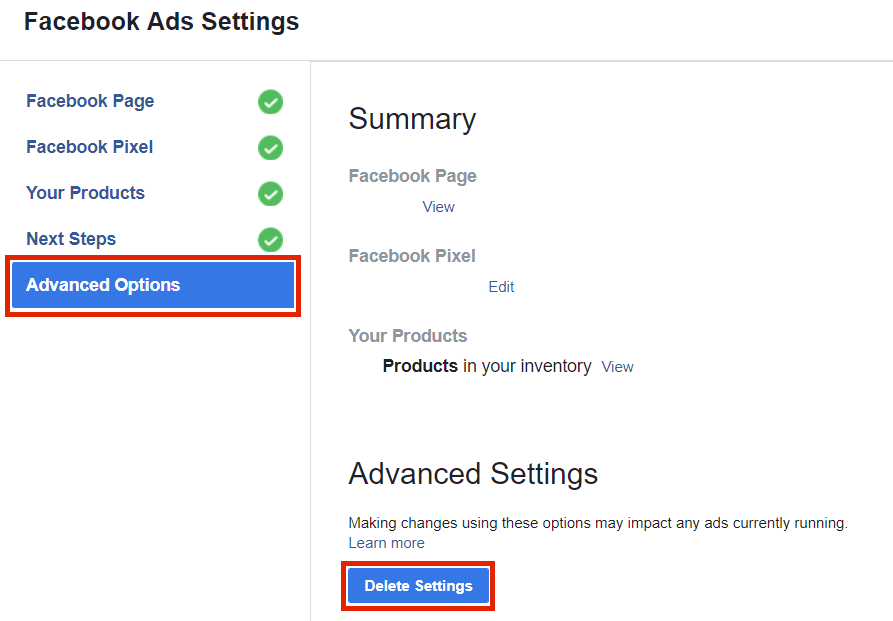 Następnie zobaczysz ekran powitalny, na którym możesz skonfigurować nowe połączenie od zera. Jeśli nie wiesz, jak to zrobić, czytaj dalej.
Następnie zobaczysz ekran powitalny, na którym możesz skonfigurować nowe połączenie od zera. Jeśli nie wiesz, jak to zrobić, czytaj dalej.
Jak połączyć sklep na Facebooku z WooCommerce?
Teraz nadszedł czas, aby połączyć sklep Facebooka z WooCommerce, aby ponownie go uruchomić. Aby to zrobić, wykonaj następujące kroki:
- Na pulpicie WP przejdź do WooCommerce> Facebook i naciśnij Rozpocznij.
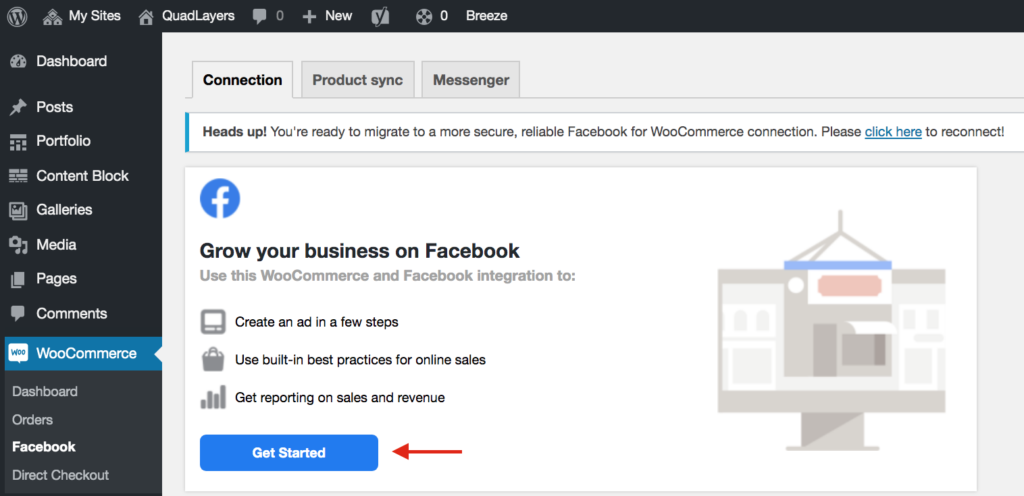
- Zostaniesz przekierowany do kreatora konfiguracji Facebooka, w którym będziesz musiał:
- Zaloguj się do swojego konta na Facebooku
- Utwórz lub wybierz zasoby, które będą linkować do Twojego sklepu WooCommerce, takie jak Business Manager, Facebook Page, konto FB Ad, Facebook Pixel i Catalog
- Otóż to! Facebook dla WooCommerce powinien znów działać! Twoje produkty WooCommerce będą automatycznie synchronizowane z Facebookiem, ale możesz zmienić konfigurację z pulpitu WordPress. Na przykład możesz wykluczyć kategorie z synchronizacji, wykluczyć tagi, wybrać opis produktu do wyświetlenia, obraz na Facebooku, cenę i inne.
Po zakończeniu konfiguracji będziesz mógł sprawdzić połączone zasoby w WooCommerce > Facebook > Połączenie . Dodatkowo, aby uzyskać więcej opcji dotyczących konfiguracji sklepu Facebook, naciśnij przycisk Zarządzaj połączeniem . Aby uniknąć synchronizacji sklepu z niewłaściwym katalogiem i upewnić się, że Facebook dla WooCommerce działa poprawnie, zalecamy, aby zawsze konfigurować sklep za pomocą kreatora Facebook dla WooCommerce, aby był on powiązany z katalogiem, którego używa wtyczka.
Aby uzyskać więcej informacji na temat połączenia sklepu Facebook z WooCommerce, zapoznaj się z tym przewodnikiem krok po kroku.
2. „Coś poszło nie tak podczas łączenia się z Facebookiem!” błąd
Kolejny częsty problem pojawia się podczas próby połączenia sklepu z Facebookiem. Błąd „Coś poszło nie tak podczas łączenia się z Facebookiem! Spróbuj ponownie” ma wpływ na wielu użytkowników i powoduje wiele bólów głowy.
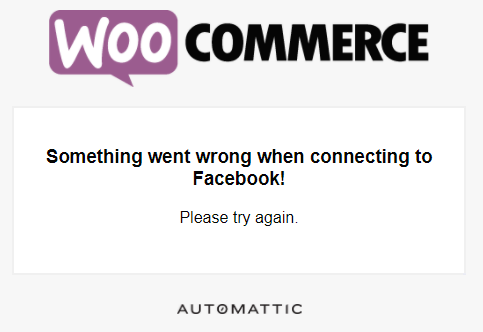
Dobrą wiadomością jest to, że ma łatwe rozwiązanie.
- Przejdź do swojej strony Business Manager na Facebooku
- Wybierz firmę, z którą próbujesz połączyć WooCommerce
- W sekcji Uprawnienia ustaw opcję Zarządzaj swoją firmą na Tak
- Otóż to!
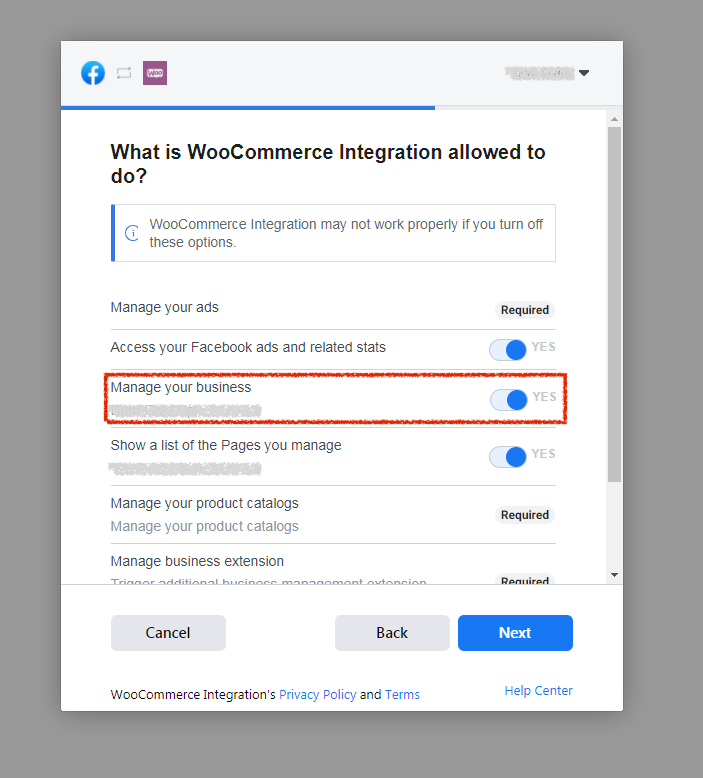

Ewentualnie, jeśli to nie zadziała, komunikat „Coś poszło nie tak podczas łączenia się z Facebookiem!” może wystąpić, ponieważ tytuł strony zawiera kilka znaków spoza zestawu ASCII. W takim przypadku wykonaj następujące czynności:
- Przejdź do pliku options.php swojej witryny za pośrednictwem cPanel lub przechodząc do https://www.yoursite.com/wp-admin/options.php
- Poszukaj wc_facebook_external_business_id
- Zobaczysz obok niego pole zawierające tytuł strony. Zmień tytuł na nazwę podstawową bez dodatkowych lub specjalnych znaków i zapisz zmiany
- Aby zmiany zostały zastosowane, ponownie poszukaj pola wc_facebook_external_business_id i sprawdź, czy tytuł się zmienił
- Spróbuj ponownie połączyć swój sklep z Facebookiem
3. Produkty bez cen
Jeśli nie określisz cen swoich produktów, nie pojawią się one na Facebooku . Dlatego upewnij się, że ustalasz cenę dla każdego produktu, który chcesz połączyć ze Sklepem na Facebooku. Możesz to zrobić z pola ceny produktu WooCommerce lub pola ceny na Facebooku, jeśli chcesz ustawić cenę wyłącznie na Facebooku.
4. Produkty wirtualne
Jeśli sprzedajesz wirtualne produkty, pamiętaj, że Facebook nie pozwala na ich sprzedaż w Sklepie na Facebooku , więc się nie pojawią. Jest to część zasad Facebooka dotyczących handlu elektronicznego.
5. Brak w magazynie
Innym powodem, dla którego Facebook dla WooCommerce może nie działać, jest brak dostępnych zapasów produktów . Gdy produkty są niedostępne, nie synchronizują się z Facebookiem, więc nie pojawiają się w sklepie. Aby szybko sprawdzić, czy tak jest, przefiltruj produkty według stanu magazynowego, a następnie porównaj te, których nie ma w Twoim sklepie, z liczbą produktów, których nie ma w Twoim katalogu na Facebooku.
6. Zaktualizuj automatyczną synchronizację sklepu Facebook
Jeśli wypróbowałeś wszystkie powyższe, a Facebook dla WooCommerce nadal nie działa, spróbuj odświeżyć automatyczną synchronizację sklepu na Facebooku . Aby to zrobić, wykonaj następujące kroki:
- W swoim pulpicie nawigacyjnym WordPress przejdź do WooCommerce > Ustawienia > zakładka Integracja . Tam zobaczysz ustawienia Facebooka dla WooCommerce .
- Jeśli zobaczysz błąd rozszerzenia Facebooka na czerwono, powinieneś zresetować łącze API. Po prostu kliknij łącze i postępuj zgodnie z instrukcjami wyświetlanymi na ekranie, aby ponownie zsynchronizować Sklep na Facebooku. Jeśli chcesz zmienić konfigurację automatycznej synchronizacji, przejdź do Ustawień zaawansowanych.
7. Problemy z połączeniem po aktualizacji do Facebooka dla WooCommerce 2.0.x
Jeśli zaktualizowałeś Facebooka dla WooCommerce do wersji 2.0.xi masz problemy z połączeniem, skontaktuj się z ich zespołem pomocy technicznej. Może być wiele powodów, więc lepiej porozmawiać z nimi bezpośrednio, aby jak najszybciej rozwiązać problem.
Bonus: Jak zmienić link do kasy na Facebooku dla WooCommerce
Facebook oferuje właścicielom sklepów możliwość włączenia kasy, aby klienci mogli złożyć zamówienie z Facebooka. Ta opcja jest jednak dostępna tylko w Stanach Zjednoczonych. Jeśli tak jest w Twoim przypadku i nie masz sklepu w USA, masz inne alternatywy. Sklep Facebook oferuje możliwość przekierowania użytkowników na Twoją stronę internetową w celu sfinalizowania zakupu lub skontaktowania się z Tobą i zapytania o produkt.
Domyślnie przycisk kasy w sklepie na Facebooku przenosi klientów do strony koszyka w Twojej witrynie. Chociaż może się to wydawać słuszne, ma kilka wad:
- Kupującym trudno jest dodać inne produkty do koszyka, ponieważ trafiają na stronę koszyka
- Klienci nie będą mogli wybrać żadnych odmian, które możesz mieć dla tego produktu
Wysyłaj kupujących ze sklepu na Facebooku na stronę swojego produktu
Dobrą wiadomością jest to, że jeśli nie chcesz przekierowywać użytkowników ze Sklepu na Facebooku na stronę koszyka, możesz zamiast tego wysłać ich na stronę produktu . Aby zmienić adres URL kasy, musisz:
- Zaloguj się do swojej strony na Facebooku (musisz być administratorem)
- Przejdź do Ustawienia > Sklep
- Wyłącz opcję Użyj adresów URL realizacji transakcji
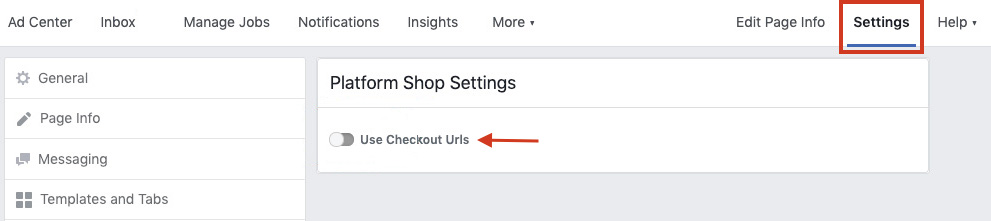 Mimo że może to nieco wydłużyć proces kasowania, co może powodować więcej porzuceń, zwiększasz również szanse, że klienci dodadzą więcej produktów do koszyka i wybierzą wariant, który najbardziej im się podoba. Ten kompromis jest inny dla każdej firmy, więc wybierz opcję kasy, która najlepiej pasuje do Twojego sklepu.
Mimo że może to nieco wydłużyć proces kasowania, co może powodować więcej porzuceń, zwiększasz również szanse, że klienci dodadzą więcej produktów do koszyka i wybierzą wariant, który najbardziej im się podoba. Ten kompromis jest inny dla każdej firmy, więc wybierz opcję kasy, która najlepiej pasuje do Twojego sklepu.
Wniosek
Podsumowując, kilka powodów może spowodować, że Facebook dla WooCommerce przestanie działać i wyświetlać produkty. W tym przewodniku pokazaliśmy, jak rozwiązać najczęstsze problemy :
- Problemy z konfiguracją sklepu na Facebooku
- Produkty bez cen
- Produkty wirtualne
- Produkty niedostępne
- Problemy z automatyczną synchronizacją sklepu na Facebooku
- Problemy z połączeniem po aktualizacji do Facebooka dla WooCommerce 2.0.x
Niektóre z tych problemów są łatwiejsze do rozwiązania niż inne, ale dobrą wiadomością jest to, że w większości przypadków mają dość proste rozwiązania. Ponadto widzieliśmy, jak zmienić link do kasy w Sklepie na Facebooku, aby przekierowywał użytkowników ze Sklepu na stronę produktu zamiast na stronę koszyka.
Na koniec, jeśli masz problemy ze swoim sklepem na Instagramie, zalecamy zapoznanie się z naszym przewodnikiem na temat rozwiązywania problemów, gdy Katalog na Instagramie nie działa.
Czy możesz rozwiązać problemy z Facebookiem dla WooCommerce i przywrócić działanie sklepu? Czy masz jakieś inne problemy? Daj nam znać w sekcji komentarzy poniżej, a dołożymy wszelkich starań, aby Ci pomóc.
